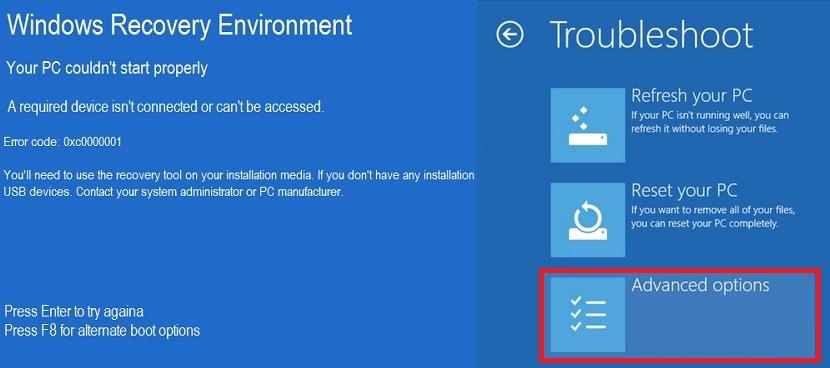ವಿಂಡೋಸ್ 7 ರಲ್ಲಿನ ರೂಪ ಬದಲಾವಣೆಯಲ್ಲಿ ವಿಂಡೋಸ್ 8.1 ರಲ್ಲಿ ಹಿಂದೆ ಕಾಣಿಸಿಕೊಂಡ ನೀಲಿ ಪರದೆಯು, ಏಕೆಂದರೆ ಸಾಫ್ಟ್ವೇರ್, ಹಾರ್ಡ್ವೇರ್ ಅಥವಾ ಅನುಸ್ಥಾಪನಾ ಫೈಲ್ನ ಅನುಪಸ್ಥಿತಿಯಿಂದಾಗಿ ಪ್ರತಿ ಬಾರಿಯೂ ಕೆಲವು ರೀತಿಯ ತೊಂದರೆಗಳು ಎದುರಾಗುತ್ತವೆ ಸಮಾನವಾಗಿ ನೀಲಿ ಪರದೆಯ ಆದರೆ ದುಃಖದ ಮುಖದೊಂದಿಗೆ, ನಾವು ವಿಭಿನ್ನ ಸಾಮಾಜಿಕ ನೆಟ್ವರ್ಕ್ಗಳಲ್ಲಿ ಸಂದೇಶಗಳನ್ನು ಕಳುಹಿಸುವಾಗ ನಾವು ಸಾಮಾನ್ಯವಾಗಿ ಬಳಸುವ ಎಮೋಟಿಕಾನ್ಗಳಿಗೆ ಹೋಲುತ್ತದೆ.
ಒಂದು ನಿರ್ದಿಷ್ಟ ಕ್ಷಣದಲ್ಲಿ ಈ ದುಃಖಕರವಾದ "ದುಃಖದ ಮುಖ" ನಮಗೆ ಕಾಣಿಸಿಕೊಂಡರೆ, ನಾವು ಅಕಾಲಿಕವಾಗಿ ನಿರಾಶೆಗೊಳ್ಳಲು ಪ್ರಾರಂಭಿಸಬಹುದು, ವಿಂಡೋಸ್ 8.1 ಅನ್ನು ಮರುಸ್ಥಾಪಿಸಲು ಮುಂದುವರಿಯುತ್ತೇವೆ ಮತ್ತು ಅದರೊಂದಿಗೆ, ನಮ್ಮ ಹಾರ್ಡ್ ಡ್ರೈವ್ನಲ್ಲಿ ನಾವು ಸಂಗ್ರಹಿಸಿರುವ ಎಲ್ಲಾ ಮಾಹಿತಿಯನ್ನು ಕಳೆದುಕೊಳ್ಳಬಹುದು. ಅನಿರ್ದಿಷ್ಟ ಕ್ಷಣದಲ್ಲಿ ಗೋಚರಿಸುವ ಯಾವುದೇ ರೀತಿಯ ದೋಷಗಳನ್ನು ಸರಿಪಡಿಸಲು ನಾವು ಅಳವಡಿಸಿಕೊಳ್ಳಬಹುದಾದ ಒಂದು ಪರಿಹಾರವಿದೆ, ಅವುಗಳಲ್ಲಿ ಒಂದನ್ನು ಬಳಸಿ ಮತ್ತು ನಾವು ಕೈಯಲ್ಲಿ ಹೊಂದಿರಬೇಕಾದ ವಿಭಿನ್ನ ಸಂಪನ್ಮೂಲಗಳನ್ನು ಬಳಸುವುದನ್ನು ನಾವು ಕೆಳಗೆ ವಿವರಿಸುತ್ತೇವೆ.
ವಿಂಡೋಸ್ 8.1 ಗೆ ಮತ್ತೆ ಚೇತರಿಸಿಕೊಳ್ಳುವ ಅವಶ್ಯಕತೆಗಳು
ನಮಗೆ ಈಗ ತುರ್ತಾಗಿ ಅಗತ್ಯವಿರುವ ಕೆಲವು ವಸ್ತುಗಳನ್ನು ನಾವು ಈ ಹಿಂದೆ ಸೂಚಿಸಿದ್ದೇವೆ. ವಿಂಡೋಸ್ 8.1 ರಲ್ಲಿ ನೀಲಿ ಪರದೆಯೊಂದಿಗೆ ಮತ್ತು ದುಃಖದ ಮುಖದೊಂದಿಗೆ ಸಂಭವಿಸಬಹುದಾದ ದೋಷವನ್ನು ನಾವು ಈ ಲೇಖನದಲ್ಲಿ ವಿವರಿಸುತ್ತಿರುವಾಗ, ಈ ಆಪರೇಟಿಂಗ್ ಸಿಸ್ಟಂನ ಬಳಕೆದಾರರು ಏನು ಮಾಡಬೇಕೆಂದು ನಾವು ಸೂಚಿಸುತ್ತೇವೆ ಹಾರ್ಡ್ ಡಿಸ್ಕ್ನಲ್ಲಿ ಇನ್ನೂ ದಾಖಲಾದ ಮಾಹಿತಿಯನ್ನು ಕಳೆದುಕೊಳ್ಳಬಾರದು.
ನಾವು ಮೇಲ್ಭಾಗದಲ್ಲಿ ಇರಿಸಿರುವ ಪರದೆಯು ವಿಂಡೋಸ್ 8.1 ನಲ್ಲಿನ ವೈಫಲ್ಯದ ಮೂಲಕ ಗೋಚರಿಸುವ ಹಲವು ದೋಷಗಳಲ್ಲಿ ಒಂದಾಗಿದೆ, ಅಲ್ಲಿ ಬಳಕೆದಾರರಿಗೆ ಸೂಚಿಸಲಾಗಿದೆ:
ಕಂಪ್ಯೂಟರ್ ಅನ್ನು ರಿಪೇರಿ ಮಾಡಲಾಗುವುದಿಲ್ಲ ಏಕೆಂದರೆ ಅಪ್ಲಿಕೇಶನ್ ಅಥವಾ ಆಪರೇಟಿಂಗ್ ಸಿಸ್ಟಂಗೆ ಅಸ್ತಿತ್ವದಲ್ಲಿಲ್ಲದ ಫೈಲ್ ಅಗತ್ಯವಿರುತ್ತದೆ.
ನೀಲಿ ಪರದೆಯಲ್ಲಿ ತೋರಿಸಿರುವ ದೋಷವನ್ನು ನಾವು ವ್ಯಾಖ್ಯಾನಿಸಲು ಪ್ರಯತ್ನಿಸಿದ್ದೇವೆ, ಆದರೂ ಸಂಪೂರ್ಣವಾಗಿ ವಿಭಿನ್ನವಾದವುಗಳು ಗೋಚರಿಸಬಹುದು. ಈಗ, ಅಲ್ಲಿಯೇ ನಮಗೆ 2 ಪರ್ಯಾಯಗಳನ್ನು ಆಯ್ಕೆ ಮಾಡಲಾಗಿದೆ ನಮ್ಮ ಕಾರ್ಯಾಚರಣೆಗಳನ್ನು ಮರುಪಡೆಯಲು ಬಯಸುತ್ತೇವೆ, ಇವುಗಳು ಕೆಳಕಂಡಂತಿವೆ:
- ವಿಂಡೋಸ್ 8.1 ಅನ್ನು ನಮೂದಿಸಲು ಪ್ರಯತ್ನಿಸಲು ಎಂಟರ್ ಕೀಲಿಯನ್ನು ಒತ್ತಿ
- ಮತ್ತೊಂದು ಬೂಟ್ ಡ್ರೈವ್ನೊಂದಿಗೆ ಬೂಟ್ ಮಾಡಲು ಎಫ್ 8 ಕೀಲಿಯನ್ನು ಒತ್ತಿ.
ದುರದೃಷ್ಟವಶಾತ್ ಈ ಪರದೆಯಲ್ಲಿ ಮೈಕ್ರೋಸಾಫ್ಟ್ ಪ್ರಸ್ತಾಪಿಸುವ 2 ಪರ್ಯಾಯಗಳಲ್ಲಿ ಯಾವುದೂ ಪರಿಣಾಮಕಾರಿಯಾಗಿಲ್ಲ; ದೋಷಯುಕ್ತ ಆಪರೇಟಿಂಗ್ ಸಿಸ್ಟಮ್ಗೆ ಪ್ರಾರಂಭಿಸಲು ಮೊದಲ ಆಯ್ಕೆಯು ಮತ್ತೆ ಪ್ರಯತ್ನಿಸುತ್ತದೆ (ಉತ್ತಮ ಫಲಿತಾಂಶಗಳಿಲ್ಲದೆ), ಎರಡನೆಯ ಆಯ್ಕೆಯು ಬದಲಾಗಿ ಸೂಚಿಸುತ್ತದೆ ಮತ್ತೊಂದು ಶೇಖರಣಾ ಡ್ರೈವ್ ಅನ್ನು ಕಂಡುಹಿಡಿಯಲು ಪ್ರಯತ್ನಿಸಿ ಅಲ್ಲಿ ಬೇರೆ ಆಪರೇಟಿಂಗ್ ಸಿಸ್ಟಮ್ ಕಂಡುಬರುತ್ತದೆ.
ಆಗ ಏನು ಮಾಡಬೇಕು?
ಈ ಸಮಯದಲ್ಲಿ ನಮಗೆ "ಮರುಪಡೆಯುವಿಕೆ ಡಿಸ್ಕ್" ಇರುವ ಅಗತ್ಯವಿರುತ್ತದೆ, ಅದು ಸಿಡಿ ರಾಮ್ ಅಥವಾ ಯುಎಸ್ಬಿ ಪೆಂಡ್ರೈವ್ ಆಗಿರಬಹುದು; ಎರಡನೆಯದನ್ನು ಹೇಗೆ ರಚಿಸುವುದು ಎಂದು ನಿಮಗೆ ತಿಳಿದಿಲ್ಲದಿದ್ದರೆ, ನಾವು ಈಗ ಅಗತ್ಯವಿರುವ ಈ ಅಂಶಗಳನ್ನು ರಚಿಸಲು ಸರಿಯಾದ ಮಾರ್ಗವನ್ನು ಸೂಚಿಸುವ ಲೇಖನವನ್ನು ಪರಿಶೀಲಿಸುವಂತೆ ನಾವು ಸೂಚಿಸುತ್ತೇವೆ. ನಾವು ಈಗಾಗಲೇ ನಮ್ಮ ಯುಎಸ್ಬಿ ಪೆಂಡ್ರೈವ್ ಅನ್ನು ಮರುಪಡೆಯುವಿಕೆ ಘಟಕವಾಗಿ ಹೊಂದಿದ್ದರೆ, ಈಗ ನಾವು ಕಂಪ್ಯೂಟರ್ ಅನ್ನು ಮರುಪ್ರಾರಂಭಿಸಬೇಕಾಗುತ್ತದೆ.
ಮೊದಲ ಚಿತ್ರವು ಪರದೆಯ ಮೇಲೆ ಕಾಣಿಸಿಕೊಂಡ ನಂತರ (ಇದನ್ನು ಸಾಮಾನ್ಯವಾಗಿ ಕಂಪ್ಯೂಟರ್ನ BIOS ಒದಗಿಸುತ್ತದೆ) ನಾವು ಮಾಡಬೇಕಾಗುತ್ತದೆ ಎಫ್ 8 ಕೀಲಿಯನ್ನು ಒತ್ತಿ, ಇದರೊಂದಿಗೆ ಕೆಲವು ಪರ್ಯಾಯಗಳು ತಕ್ಷಣ ಕಾಣಿಸಿಕೊಳ್ಳುತ್ತವೆ ಅದು ವಿಭಿನ್ನ ರೀತಿಯ ದೋಷಗಳನ್ನು ಸರಿಪಡಿಸಲು ನಮಗೆ ಸಹಾಯ ಮಾಡುತ್ತದೆ.
ನಾವು ಈ ಹಿಂದೆ ಪ್ರಸ್ತಾಪಿಸಿದ ಅದೇ ಚಿತ್ರದಲ್ಲಿ ನೀವು ಕಾಣುವಂತಹದ್ದು, ಈ ಸಮಯದಲ್ಲಿ ಯುಎಸ್ಬಿ ಪೆಂಡ್ರೈವ್ ಅನ್ನು ಸೇರಿಸುವುದರಿಂದ ನಾವು ಮೇಲಿನ ಪ್ಯಾರಾಗಳಲ್ಲಿ ಸೂಚಿಸುವ ಪ್ರಕಾರ ನಾವು ತಯಾರಿಸುತ್ತೇವೆ. ಈ ಪರದೆಯಿಂದ, ನಾವು ಏನು ಮಾಡಬೇಕು ಆಯ್ಕೆ "ಸುಧಾರಿತ ಆಯ್ಕೆಗಳು" ಎಂದು ಹೇಳುತ್ತದೆ, ಈ ಕೆಳಗಿನ 2 ವಿಧಾನಗಳಿಂದ ಮುಂದುವರಿಯಬೇಕಾಗಿದೆ:
1 ವಿಧಾನ. "ಸುಧಾರಿತ ಆಯ್ಕೆಗಳು" ಅನ್ನು ನಮೂದಿಸಿದ ನಂತರ ನಾವು "ಸ್ವಯಂಚಾಲಿತ ದುರಸ್ತಿ" ಅನ್ನು ಆರಿಸಬೇಕಾಗುತ್ತದೆ ಆದರೆ ಯುಎಸ್ಬಿ ಪೋರ್ಟ್ಗಳಲ್ಲಿ ಒಂದರಲ್ಲಿ ಪೆಂಡ್ರೈವ್ ಅನ್ನು ಸೇರಿಸಲಾಗುತ್ತದೆ.
2 ವಿಧಾನ. ನಾವು "ಸುಧಾರಿತ ಆಯ್ಕೆಗಳಿಂದ" "ಆಜ್ಞಾ ಪ್ರಾಂಪ್ಟ್" ಗೆ ಆಯ್ಕೆ ಮಾಡಬಹುದು; "ಕಮಾಂಡ್ ಟರ್ಮಿನಲ್" ಗೆ ಹೋಲುವ ವಿಂಡೋ ತೆರೆಯುತ್ತದೆ, ಅಲ್ಲಿ ನಾವು ಪ್ರತಿ ಸಾಲಿನಲ್ಲಿ ಈ ಕೆಳಗಿನ ವಾಕ್ಯಗಳನ್ನು ಬರೆಯಬೇಕು
- ಬೂಟ್ರೆಕ್ / ಫಿಕ್ಸ್ಎಂಬಿಆರ್
- ಬೂಟ್ರೆಕ್ / ಫಿಕ್ಸ್ ಬೂಟ್
- ಬೂಟ್ರೆಕ್ / ಪುನರ್ನಿರ್ಮಾಣ ಬಿ.ಸಿ.ಡಿ.
- ನಿರ್ಗಮಿಸಲು
ಪ್ರತಿ ಸಾಲನ್ನು ಟೈಪ್ ಮಾಡಿದ ನಂತರ ಅದನ್ನು ನೆನಪಿಡಿ ನೀವು «enter» ಕೀಲಿಯನ್ನು ಒತ್ತಿ, ನಾವು ನಿರ್ದಿಷ್ಟವಾಗಿ 4 ಆಜ್ಞೆಗಳನ್ನು ಬಳಸಿದ್ದೇವೆ ಎಂದು ಇದು ಪ್ರತಿನಿಧಿಸುತ್ತದೆ. ದೋಷವು ದೊಡ್ಡ ಸಮಸ್ಯೆಯನ್ನು ಸೂಚಿಸದಿದ್ದರೆ, ನಾವು ತಕ್ಷಣ ವಿಂಡೋಸ್ 8.1 ಉತ್ತಮವಾಗಿ ಕಾರ್ಯನಿರ್ವಹಿಸುತ್ತೇವೆ ಮತ್ತು ಯಾವುದೇ ರೀತಿಯ ದೋಷವಿಲ್ಲದೆ.